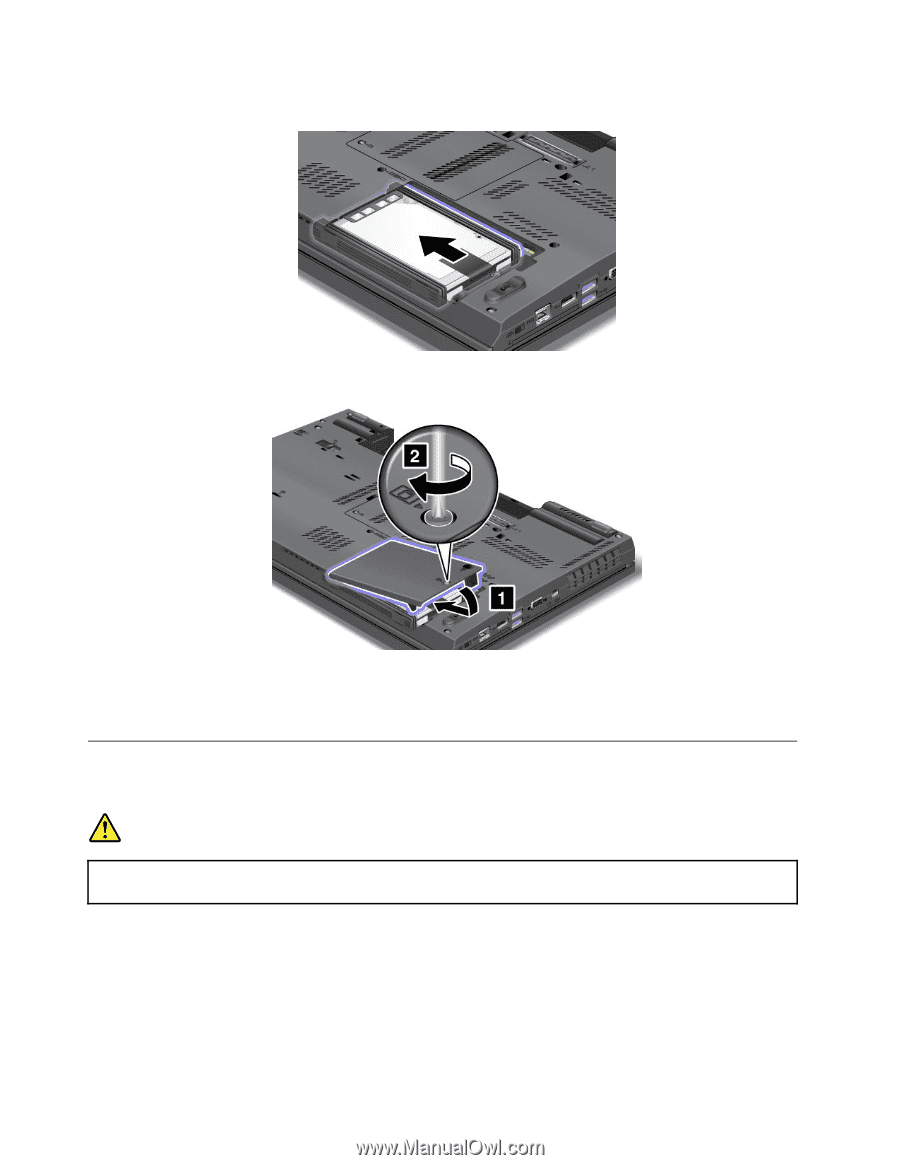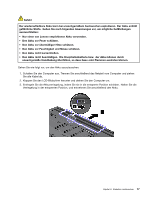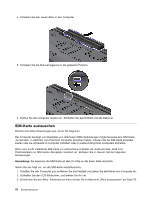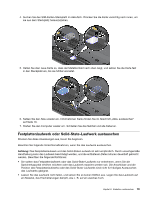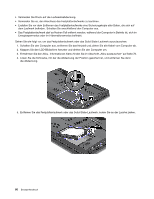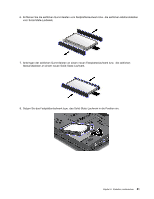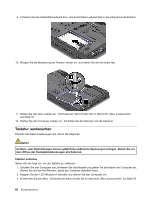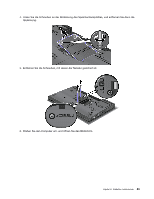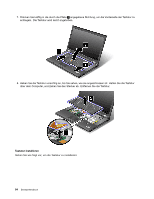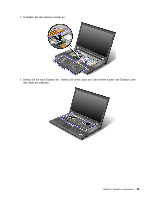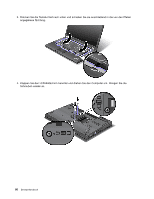Lenovo ThinkPad W530 (German) User Guide - Page 100
Tastatur austauschen, Schalten Sie den Computer aus
 |
View all Lenovo ThinkPad W530 manuals
Add to My Manuals
Save this manual to your list of manuals |
Page 100 highlights
9. Schieben Sie das Festplattenlaufwerk bzw. das Solid-State-Laufwerk fest in die entsprechende Position. 10. Bringen Sie die Abdeckung der Position wieder an, und ziehen Sie die Schraube fest. 11. Setzen Sie den Akku wieder ein. Informationen hierzu finden Sie im Abschnitt „Akku austauschen" auf Seite 76. 12. Drehen Sie den Computer wieder um. Schließen Sie das Netzteil und alle Kabel an. Tastatur austauschen Drucken Sie diese Anweisungen aus, bevor Sie beginnen. Gefahr An Netz- oder Datenleitungen können gefährliche elektrische Spannungen anliegen. Ziehen Sie vor dem Öffnen der Steckplatzabdeckungen alle Kabel ab. Tastatur entfernen Gehen Sie wie folgt vor, um die Tastatur zu entfernen: 1. Schalten Sie den Computer aus, entfernen Sie das Netzteil und ziehen Sie alle Kabel vom Computer ab. Warten Sie drei bis fünf Minuten, damit der Computer abkühlen kann. 2. Klappen Sie den LCD-Bildschirm herunter und drehen Sie den Computer um. 3. Entnehmen Sie den Akku. Informationen hierzu finden Sie im Abschnitt „Akku austauschen" auf Seite 76. 82 Benutzerhandbuch